|
Configurações de SFTP
O protocolo de transferência segura de arquivos (SFTP) é uma opção alternativa segura para o protocolo de transferência de arquivos (FTP). O SFTP requer que o cliente e o servidor sejam autenticados.
Validação do Servidor Isso é feito validando a impressão digital do servidor com a impressão digital salva.Impressão digital do servidor é a chave pública do servidor, que é a identificação do servidor ao qual você está se conectando.
Quando você se conecta a um servidor pela primeira vez, a impressão digital ainda não está salva, então Auto FTP Manager não tem nada com o que se comparar, então ele pedirá para você salvar antes de conectar. Depois que a impressão digital do servidor for salva, nas conexões subseqüentes, você não será solicitado novamente até que a impressão digital seja alterada pelo servidor.
Se a impressão digital foi alterada, você será avisado e perguntado se deseja continuar.Isso é para protegê-lo contra um ataque na rede conhecido como spoofing, onde o invasor redireciona secretamente sua conexão para um computador diferente.
Validação do Cliente é feito pelo servidor usando qualquer um dos seguintes métodos de autenticação:
- Autenticação baseada em senha
- Autenticação baseada em chave pública
Para configurar o tipo de métodos de autenticação, clique em Configurações de SFTP botão de Crie o assistente do perfil de conexão.
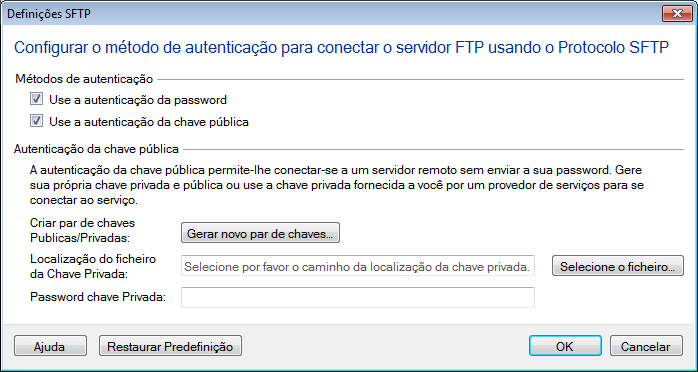
- Use a autenticação de senha: Auto FTP Manager envia Usuário e senha para o servidor FTP para login.Por padrão, esta opção é selecionada.
- Use a autenticação de chave pública: Neste tipo de método de autenticação, a autenticação é feita usando um par de chaves, uma chave pública que você terá que enviá-lo manualmente para o administrador do servidor e um chave privada que é usado para descriptografar.
Como funciona a autenticação pública
- Passo 1: O servidor criptografa um número aleatório com a chave pública do servidor e o envia ao cliente.
- Passo 2: Cliente descriptografa o número usando a chave particular.Se a chave privada for protegida por senha, a senha será necessária para ativar a chave privada.
- etapa 3: O cliente envia o número descriptografado de volta ao servidor.
- Passo 4: O servidor permite a conexão se o número coincidir com o anterior enviado.
Gerar novo par de chaves:
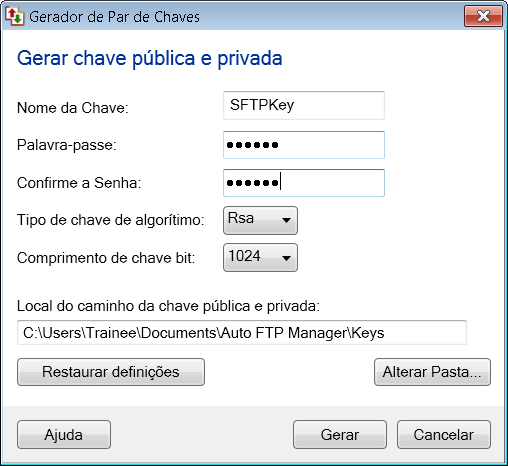
No Gerador de par de chaves diálogo, você pode criar sua própria chave pública e privada para conexões SFTP.
- Nome da chave: Você pode especificar um nome para Public e Private Key.As chaves pública e privada terão o mesmo nome.
- Senha: Se você quiser proteger sua chave privada, adicione Senha.
- Confirme a Senha: Se você quiser proteger sua chave privada com senha, ambos os campos, como Senha e Confirme a Senha deve estar correspondendo.
- Algoritmo de tipo de chave: Escolha o tipo de algoritmo que será usado durante a criação de chaves.O algoritmo do tipo de chave padrão é RSA.
- Comprimento da chave: Especifique o comprimento das chaves.As chaves mais curtas são mais rápidas, mas menos seguras, quando as chaves mais longas são mais seguras, mas são lentas nas conexões.
- Localização do caminho da chave pública e privada: Por padrão, as chaves serão geradas e salvas no seu PC em Documents >> Auto FTP Manager >> Keys. Você tem a opção de alterar a pasta padrão clicando em Mudar pasta.
Nota: Após a geração bem sucedida de chaves, você pode agora usar o recém-criado Chave privada juntamente com o Senha, se a chave privada for protegida por senha em Auto FTP Manager.
Localização da chave privada: Para usar sua chave privada existente, especifique o caminho completo onde a chave privada é salva clicando no Selecione o arquivo botão.
Senha da chave privada: Se a chave privada for protegida por senha, especifique a respectiva senha.
|